App-Aktualisierungen bringen nicht nur neue Funktionen, sondern beheben auch Sicherheitslücken und verbessern die allgemeine Stabilität der Software. Es ist jedoch wichtig zu wissen, dass nicht alle Mac-Apps auf dieselbe Art und Weise aktualisiert werden. Einige erledigen dies automatisch, während andere Ihre aktive Mithilfe benötigen. Hier erfahren Sie, was Sie wissen müssen, um sicherzustellen, dass Ihre gesamte Mac-Software aktuell bleibt.
Aktualisierung von Apps aus dem Mac App Store
Apps, die Sie über den Mac App Store installiert haben, erhalten ihre Updates ebenfalls über diese Plattform. Sofern Sie automatische Updates aktiviert haben, brauchen Sie sich nicht manuell darum zu kümmern. Ihr Mac sucht regelmäßig nach Aktualisierungen, lädt diese herunter und installiert sie bei Bedarf.
Dennoch können Sie jederzeit selbst nach Updates suchen, wenn Sie dies wünschen. Öffnen Sie dazu den Mac App Store, entweder über das Dock, den Programme-Ordner oder indem Sie die Spotlight-Suche verwenden. In der Seitenleiste klicken Sie auf „Updates“, um eine Liste aller ausstehenden Aktualisierungen zu sehen.
Neben jeder App mit verfügbaren Updates finden Sie eine Schaltfläche „Aktualisieren“. Ein Klick darauf initiiert die manuelle Aktualisierung. Wenn keine Updates vorliegen, zeigt Ihnen der Mac App Store die zuletzt installierten Programme und eine kurze Beschreibung der Änderungen. Durch einen Klick auf „Mehr“ neben einem Eintrag erhalten Sie zusätzliche Informationen.
Die automatischen Updates können Sie aktivieren, indem Sie den Mac App Store öffnen, in der Menüleiste „Mac App Store“ > „Einstellungen“ auswählen und dann die Option „Automatische Updates“ aktivieren.
Aktualisierung von Apps, die nicht aus dem App Store stammen
Apps, die außerhalb des Mac App Stores installiert wurden, aktualisieren sich möglicherweise selbst oder eben nicht. Das ist von App zu App unterschiedlich. Häufig genutzte Anwendungen, wie beispielsweise Chrome, beliebte kostenlose Programme wie der Transmission BitTorrent-Client und kostenpflichtige Apps, die aktiv entwickelt werden, informieren Sie wahrscheinlich über verfügbare Updates.
Wenn Sie eine solche App starten, erhalten Sie möglicherweise eine Benachrichtigung über eine neue Version. Oft können Sie einfach auf „Aktualisieren“ klicken, um die App zu schließen und den Aktualisierungsvorgang zu starten. In manchen Fällen können Sie das Update auch verschieben oder ablehnen. Allerdings benachrichtigen nicht alle Apps automatisch über Updates.
Bei manchen Apps müssen Sie in den Menüs nach der Option „Nach Updates suchen“ suchen. Oft befindet sich diese Option unter „Hilfe“ > „Nach Updates suchen“, aber sie kann auch im Menü mit dem Namen der App zu finden sein. In Transmission wählen Sie beispielsweise „Transmission“ > „Nach Updates suchen“.
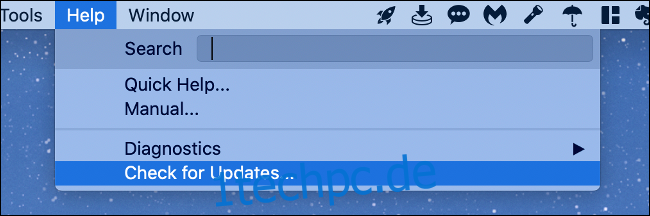
Einige Anwendungen suchen nicht selbstständig nach Updates. In solchen Fällen müssen Sie daran denken, dies manuell zu überprüfen. Auch der Aktualisierungsprozess ist nicht immer identisch. Einige Apps bieten an, das Update automatisch herunterzuladen und zu installieren, während andere Sie zur Webseite der App weiterleiten, wo Sie die neue Version manuell herunterladen müssen.
Manchmal werden Sie zwar über die Verfügbarkeit einer neuen Version informiert, müssen diese jedoch eigenständig herunterladen. Danach müssen Sie die alte Version manuell ersetzen. Für ein optimales Ergebnis klicken Sie mit der rechten Maustaste auf die alte Version im Programme-Ordner und wählen „In den Papierkorb verschieben“ (aber leeren Sie den Papierkorb noch nicht).
Nachdem Sie die neue Version heruntergeladen haben, kopieren Sie die App-Datei in den Programme-Ordner und starten die App, um zu überprüfen, ob sie korrekt funktioniert. Falls Sie eine Fehlermeldung wie unten sehen, müssen Sie möglicherweise die Einschränkungen von Gatekeeper umgehen.

Sollte die neue Version nicht wie gewünscht funktionieren oder die Änderungen nicht optimal für Ihren Arbeitsablauf sein, können Sie die neue Version löschen und die alte Version aus dem Papierkorb wiederherstellen. Klicken Sie dafür mit der rechten Maustaste auf die Datei und wählen „Zurücklegen“.
Wenn die App wie erwartet arbeitet, können Sie den Papierkorb leeren, indem Sie mit der rechten Maustaste auf das Papierkorbsymbol im Dock klicken.
Abhängigkeiten von anderen Ökosystemen
Einige Apps erfordern eine Aktualisierung über ihren eigenen App Store oder Loader. Beispiele hierfür sind die Adobe Suite, die von der Creative Cloud Desktop App abhängt, oder Spiele, die über Steam installiert wurden.
Diese Apps können in der Regel nicht manuell aktualisiert werden. Sie müssen daher den jeweiligen Launcher starten, um nach Updates zu suchen und diese zu installieren.
Aktualisierung von Safari-Erweiterungen
Ab macOS Catalina werden Safari-Erweiterungen über den Mac App Store installiert und aktualisiert. Sie finden die Updates auf der Seite „Updates“, wie bei jeder anderen App aus dem Mac App Store. Wenn automatische Updates aktiviert sind, werden sie auch ohne Aufforderung aktualisiert.
Bei macOS-Versionen vor Catalina müssen Sie möglicherweise manuell unter Safari > Einstellungen > Erweiterungen nach Updates suchen. Wählen Sie eine Erweiterung aus und klicken Sie dann auf „Nach Updates suchen“, falls die Option vorhanden ist.
Nutzen Sie Chrome oder Firefox? Dann werden Ihre Erweiterungen in der Regel von den Browsern selbst verwaltet. Chrome aktualisiert diese meist automatisch. Sie können Chrome jedoch auch manuell dazu zwingen, die Erweiterungen zu aktualisieren, wenn Sie dies wünschen.
Aktualisierung von Homebrew-Apps
Homebrew ist ein Kommandozeilen-Paketmanager, der es erlaubt, beliebte Apps über die Kommandozeile zu installieren. Homebrew funktioniert ähnlich wie Paketmanager unter Linux. Es macht das Herunterladen und Aktualisieren von Apps schnell und einfach, ohne dass man manuell Dateien herunterladen oder Schaltflächen anklicken muss.
Um Apps über Homebrew zu aktualisieren, müssen diese auch über Homebrew installiert worden sein. Wenn Homebrew auf Ihrem Mac noch nicht installiert ist, trifft dies nicht zu. Falls Sie es nutzen, können Sie mit einem einzigen Befehl die Aktualisierung aller Homebrew-Apps erzwingen.
Öffnen Sie zunächst das Terminal. Entweder suchen Sie danach über Spotlight oder navigieren zu Programme > Dienstprogramme. Geben Sie dann folgenden Befehl ein und bestätigen mit der Eingabetaste, um Homebrew zu aktualisieren:
brew update
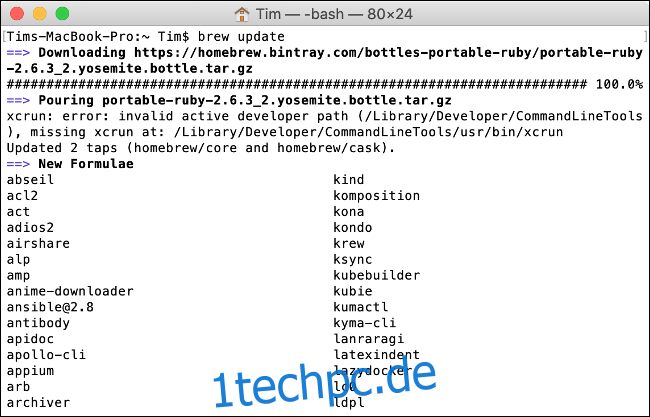
Homebrew aktualisiert sich selbst und seinen App-Katalog bei Bedarf. Geben Sie als Nächstes folgenden Befehl ein und bestätigen mit der Eingabetaste:
brew outdated
Dadurch wird nach veralteten Apps gesucht. Sie können dann folgenden Befehl verwenden, um alle Apps zu aktualisieren:
brew upgrade
Um eine bestimmte App zu aktualisieren, benötigen Sie deren „Formel“. Das ist die Bezeichnung, die Homebrew verwendet, um Apps zu identifizieren. Firefox beispielsweise verwendet die Bezeichnung „firefox“. Um Firefox gezielt zu aktualisieren, geben Sie daher folgenden Befehl ein:
brew upgrade firefox
Die Homebrew-Dokumentation enthält weitere Befehle und Informationen.
Manuelle Versionskontrolle
Wenn Sie nicht sicher sind, ob eine App auf dem neuesten Stand ist und keine Option „Nach Updates suchen“ finden, können Sie die Versionsnummer auch manuell überprüfen.
Starten Sie die entsprechende App und klicken Sie dann in der Menüleiste oben auf den Namen der App. Wählen Sie die Option „Über [Name der App]“, um Informationen über die App, einschließlich der Versionsnummer, zu erhalten.
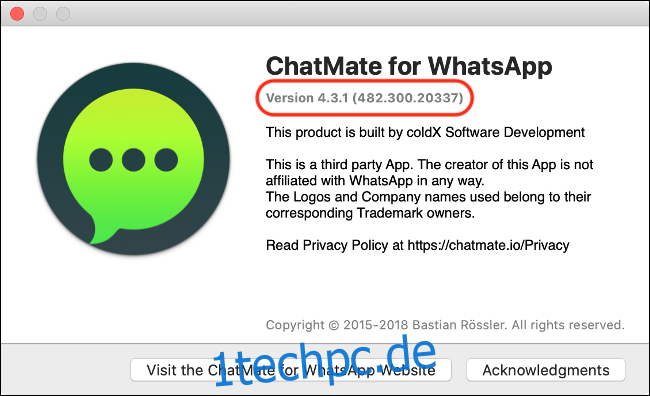
Besuchen Sie nun die Webseite der App und prüfen Sie, ob dort eine neuere Version angeboten wird. Wenn ja, können Sie diese herunterladen und aktualisieren, wie im Abschnitt „Aktualisierung von Apps, die nicht aus dem App Store stammen“ beschrieben.
Es ist wichtig, Ihre Software auf dem neuesten Stand zu halten. Das gilt auch für macOS. Informationen zur Aktualisierung von macOS finden Sie hier: [Link zu einer entsprechenden Anleitung].